Se a impressora não estiver respondendo
Se você conectou uma impressora à porta USB da sua AirPort Extreme e os computadores
da rede AirPort não podem imprimir, tente o seguinte:
1
Certifique-se de que a impressora esteja conectada e ligada.
2
Certifique-se de que os cabos estejam conectados firmemente à impressora e à porta
USB da AirPort Extreme.
3
Certifique-se de que a impressora esteja selecionada na janela Lista de Impressoras nos
computadores clientes.
Em um Mac usando Mac OS X v10.5 ou posterior:
Â
Escolha Apple > Preferências do Sistema e clique em Impressão e Fax.
Â
Clique em Adicionar (+) e selecione a sua impressora da lista.
Â
Clique no botão Adicionar.
Em um Mac usando Mac OS X v10.2.7 ou posterior:
Â
Abra o Utilitário Configuração de Impressora, localizado na pasta Utilitários, dentro da
pasta Aplicativos.
Â
Se a impressora não estiver na lista, clique em Adicionar.
Â
Escolha Bonjour no menu local.
Â
Selecione a impressora e clique em Adicionar.
Em um computador usando Windows:
Â
Abra “Impressoras e Faxes” no menu Iniciar.
Â
Selecione a impressora. Se a impressora não estiver na lista, clique em Adicionar
Impressora e, em seguida, siga as instruções na tela.
32
Capítulo 4
Dicas e solução de problemas
Â
Se o Bonjour para Windows estiver instalado, clique na impressora do Bonjour, clique
no Assistente de Impressão do Bonjour na área de trabalho e siga as instruções da
tela para configurar uma impressora.
4
Desligue a impressora, aguarde alguns segundos e depois ligue-a novamente.